Cara memperbaiki alat reporter Perangkat Lunak Chrome penggunaan daya tinggi pada Windows 10
Chrome memblokir aplikasi berbahaya agar tidak diunduh. Ini juga melindungi Anda dari mengunjungi tautan berbahaya. Chrome memiliki alat bawaan untuk memindai file dan tautan berbahaya. Ia juga memiliki alat yang disebut perangkat lunak Reporter Tool yang melaporkan hasil dari banyak pemindaian yang dijalankan ke Google. Seperti Chrome, ia juga dapat menghabiskan banyak sumber daya sistem. Yang mengatakan, jika Pengelola Tugas melaporkan penggunaan daya sangat tinggi dan alat pelapor Perangkat Lunak Chrome bertanggung jawab untuk itu, perbaikannya cukup sederhana.
Alat reporter Perangkat Lunak Chrome
Hal pertama yang harus Anda lakukan adalah menutup semua jendela Chrome yang telah Anda buka. Tunggu sebentar untuk melihat apakah penggunaan daya turun. Jika tidak, buka Pengelola Tugas dan periksa apakah Chrome masih berjalan. Jika ya, perluas dan lihat proses apa yang sedang berjalan di bawahnya. Jika Anda melihat alat Reporter perangkat lunak, pilih, dan klik Akhiri Tugas di kanan bawah.
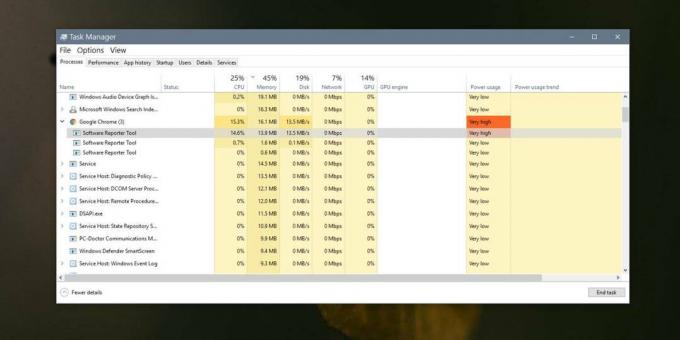
Jalankan Chrome lagi dan periksa apakah itu menyebabkan penggunaan daya kembali meningkat. Jika tidak, masalah Anda terpecahkan. Lonjakan listrik kemungkinan hanya kebetulan. Jika daya meningkat lagi, atau sering terjadi setiap kali Anda menjalankan Chrome, maka coba perbaikan selanjutnya.
Coba nonaktifkan layanan latar belakang Chrome. Buka Chrome dan klik tombol opsi lainnya di kanan atas. Dari menu yang terbuka, pilih Pengaturan. Pada halaman Pengaturan, gulir sampai ke ujung dan klik Advanced. Di bawah bagian Sistem, giliran ‘Lanjutkan menjalankan aplikasi latar belakang ketika Google Chrome ditutup’. Periksa apakah ini memperbaiki masalah.
Jika tidak, Anda memiliki satu dari dua opsi tersisa; Anda dapat mengatur ulang Chrome dan memperbaiki apa pun yang salah dengan Alat Reporter Perangkat Lunak, atau Anda dapat menghapus alat dari sistem Anda dan mencegahnya berjalan.
Menyetel ulang Chrome mudah dan bookmark atau riwayat Anda tidak akan hilang. Anda dapat mengatur ulang dari halaman Pengaturan. Klik Tingkat Lanjut lalu gulir ke bagian paling bawah. Jika mengatur ulang tidak berhasil, Anda dapat menghapus alat Reporter Perangkat Lunak.
Buka lokasi berikut di sistem Anda.
C: \ Users \ UserName \ AppData \ Local \ Google \ Chrome \ User Data \ SwReporter \ 36.182.200
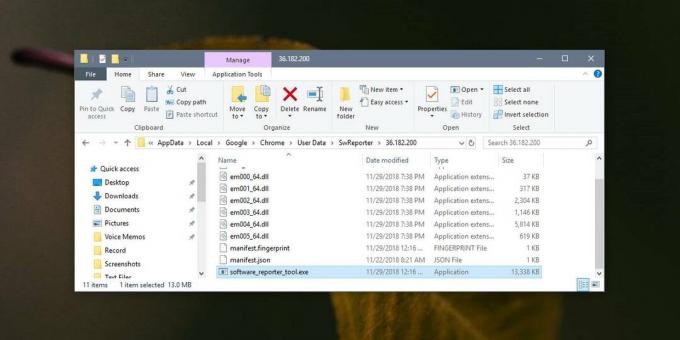
Di dalam folder ini, Anda akan menemukan file bernama software_reporter_tool.exe. Menghapusnya akan mencegah Chrome menjalankan alat lagi. Jika Anda memperbarui Chrome, alat itu akan diinstal lagi. Anda selalu dapat menghapusnya setiap kali Anda memperbarui Chrome, Anda harus menunggu dan melihat apakah alat tersebut masih menyebabkan masalah setelah pembaruan browser. Biasanya, alat Pelapor Perangkat Lunak tidak seharusnya menyeret sistem Anda dan pembaruan Chrome mungkin memperbaiki apa pun yang menyebabkan masalah.
Jika masalah berlanjut, teruskan dan hapus lagi.
Pencarian
Tulisan Terbaru
Mengaktifkan Perilaku 'Selalu Di Atas' Dengan Cepat Untuk Semua Aplikasi Atau Jendela
Meskipun beberapa aplikasi Windows memiliki opsi bawaan untuk menga...
QMP3Gain: Volume Normalizer Front-End Untuk MP3Gain Dengan Dukungan Batch
Bukankah cukup rumit untuk mengutak-atik slider volume setiap kali ...
Cara Membuat Beberapa Folder Dan Sub-Folder Dalam Satu Arah
Berapa kali Anda menemukan situasi di mana Anda memiliki berbagai j...



